Как искать маски в Инстаграм по названию
Как найти маски в Инстаграме – вопрос, интересующий пользователей социальной сети. Владельцам аккаунтов разрешается выкладывать изображения, ролики, украшенные или измененные при помощи специальный фильтров и масок. Благодаря ним лента и раздел с историями становится веселым и привлекательным. Все это понимают, но не знают, где взять фильтры и как их правильно использовать. В статье дана информация по данному вопросу.
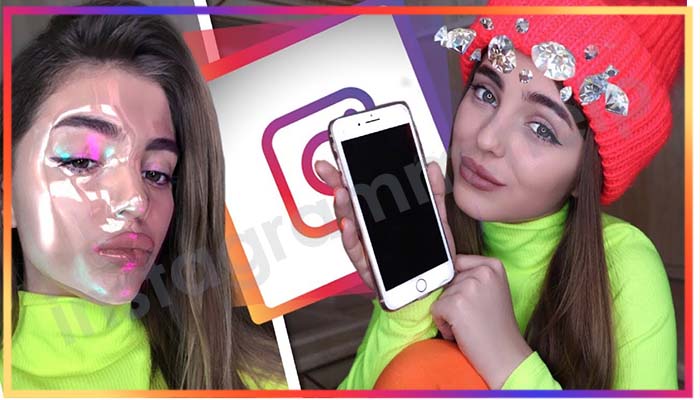
Как искать маски в Инстаграме по названию?
Могу сказать сразу, что этот процесс может занять абсолютно разное время. Всё зависит от ситуации.
Иногда можно это сделать за 10 секунд, но бывает и такое, что понадобится потратить пол часа.
Используем поиск по Instagram фильтрам
Это свершилось, наконец-то появился полноценный поиск по имени маски в приложении Инстаграм.
Разработчики знали об этой потребности, но не добавляли такую функцию по причинам её разработки.
Только представьте, какое количество эффектов появляется каждый день и нужно сделать так, чтобы каждый желающий мог найти нужную линзу.
И вот это случилось, работает всё таким образом:
- Заходим на страничку камеры и там где список масок, листаем вправо до самого конца. Нажимаем ПРОСМОТР ЭФФЕКТОВ.
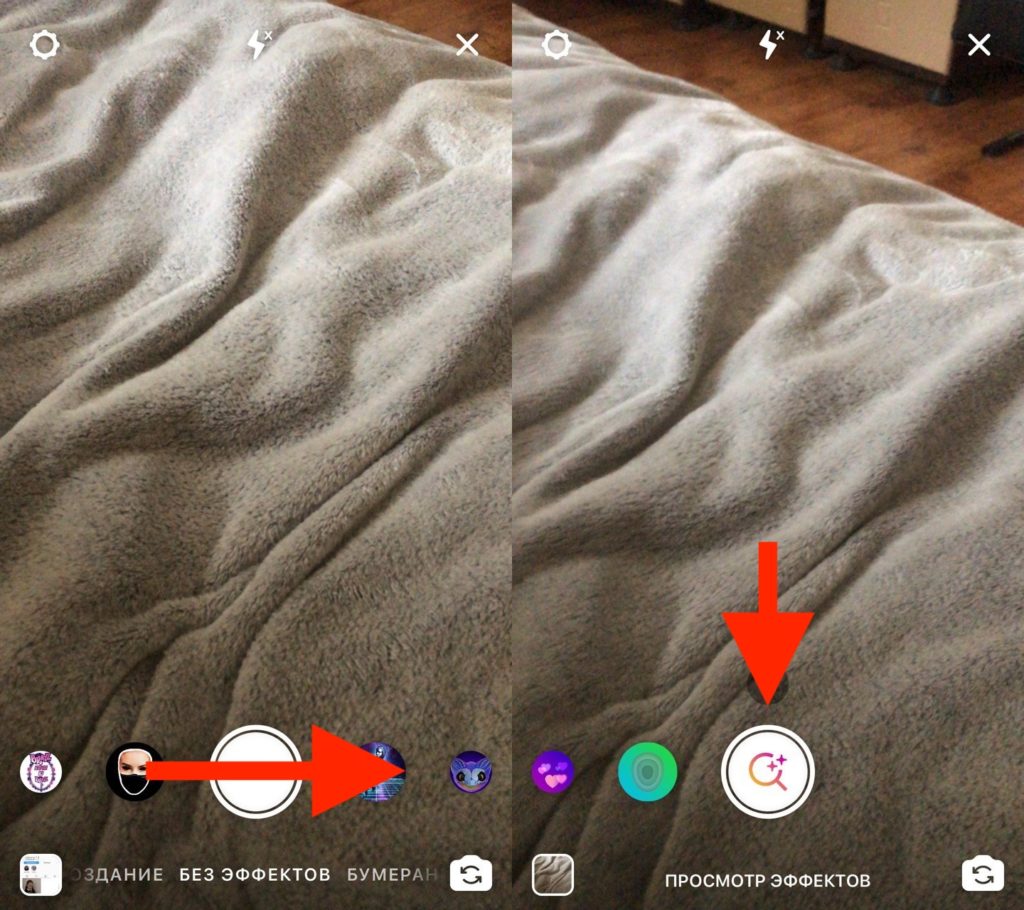
- Теперь, справа сверху видим ярлык с иконкой в виде лупы, на который нам и нужно нажать.
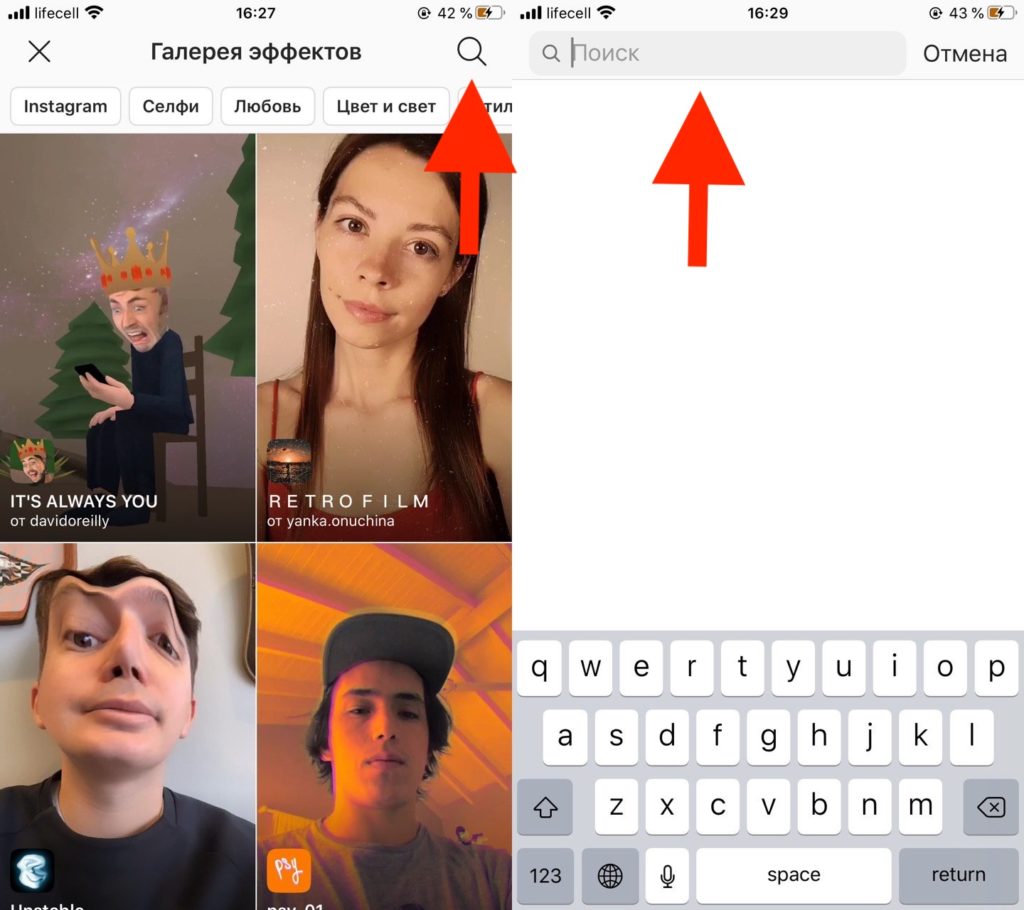
- Пишем тему нужной линзы, например «Бабочка» или «Барби». Затем листаем вниз и находим нужный вариант.
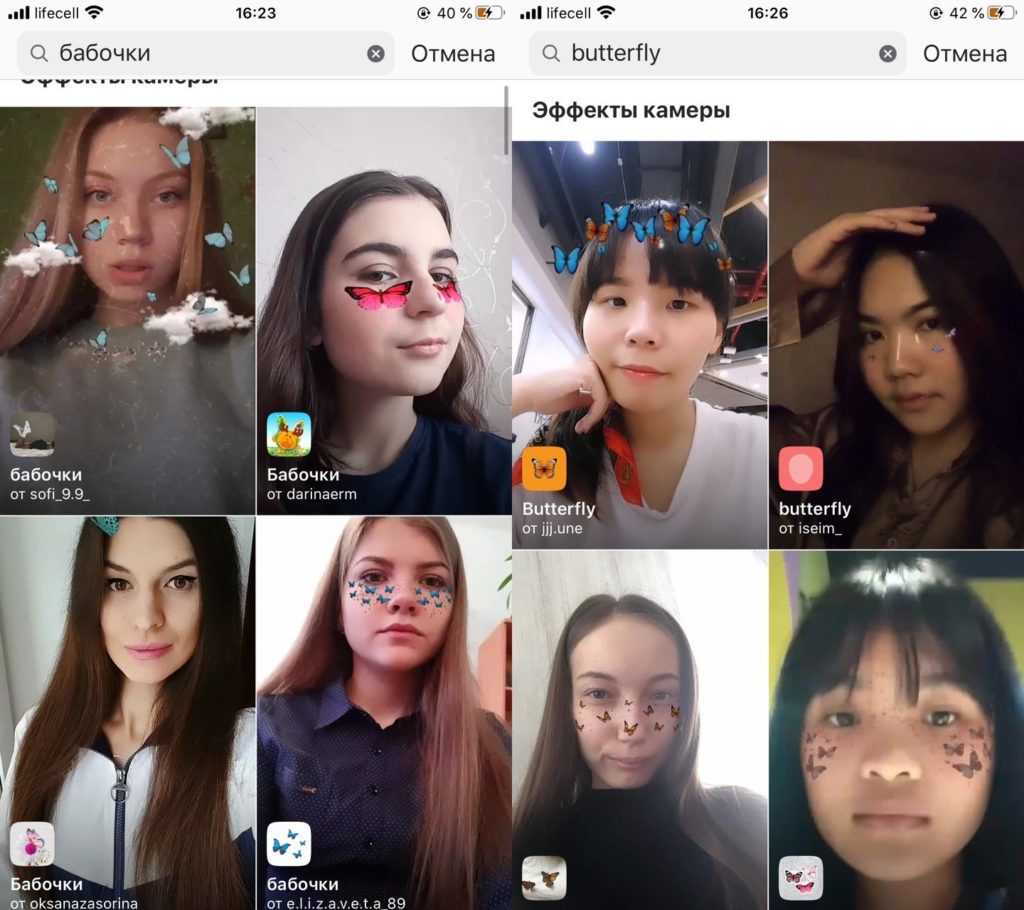
Сразу хочется сказать, что не стоит забывать про английский язык. Если вы напишите «Butterfly», но найдете совершенно другие маски.
То есть, функция находим точное совпадение по имени и этот может быть как плюсом, так и минусом.
Многие авторы сначала не слишком заморачивались над названиями фильтров и называли набором букв.
Поэтому, существуют другие способы, как вы можете отыскать нужный эффект.
Аккаунты с масками для Интаграм сторис
В связи с тем, что полноценно искать маски было просто невозможно, люди начали создавать профили для этой цели.
Их суть состоит в том, что на страничке можно найти целую коллекцию самых популярных работ.
Частенько можно найти отсортированные по темам коллекции в разделе актуальных историй, что тоже весьма удобно.
Вот список, который вам будет полезен:
- @poisk_masok — есть сортировка по темам в актуальных, а в сторис можно наблюдать все самые свежие эффекты.
- @guru_mask — темы в актуальных, самые новые варианты на стене и как бонус, автор сама является создателем линз разного характера.
- @vse.maski — профиль, который взлетел невероятными темпами. Листайте сторис и увидите всё самое популярное на данный момент.
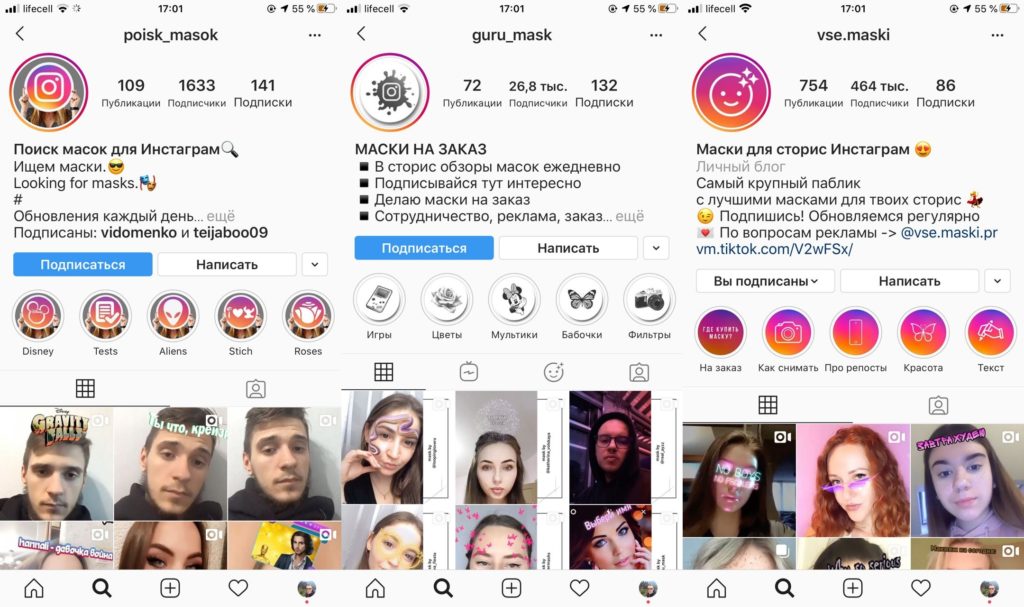
- @an4u4a — девушка блогер, которая показывает свою жизнь и параллельно делает обзоры.
- @instamask.me — больше направлены на создание, но найти что-то свеженькое тоже можно;
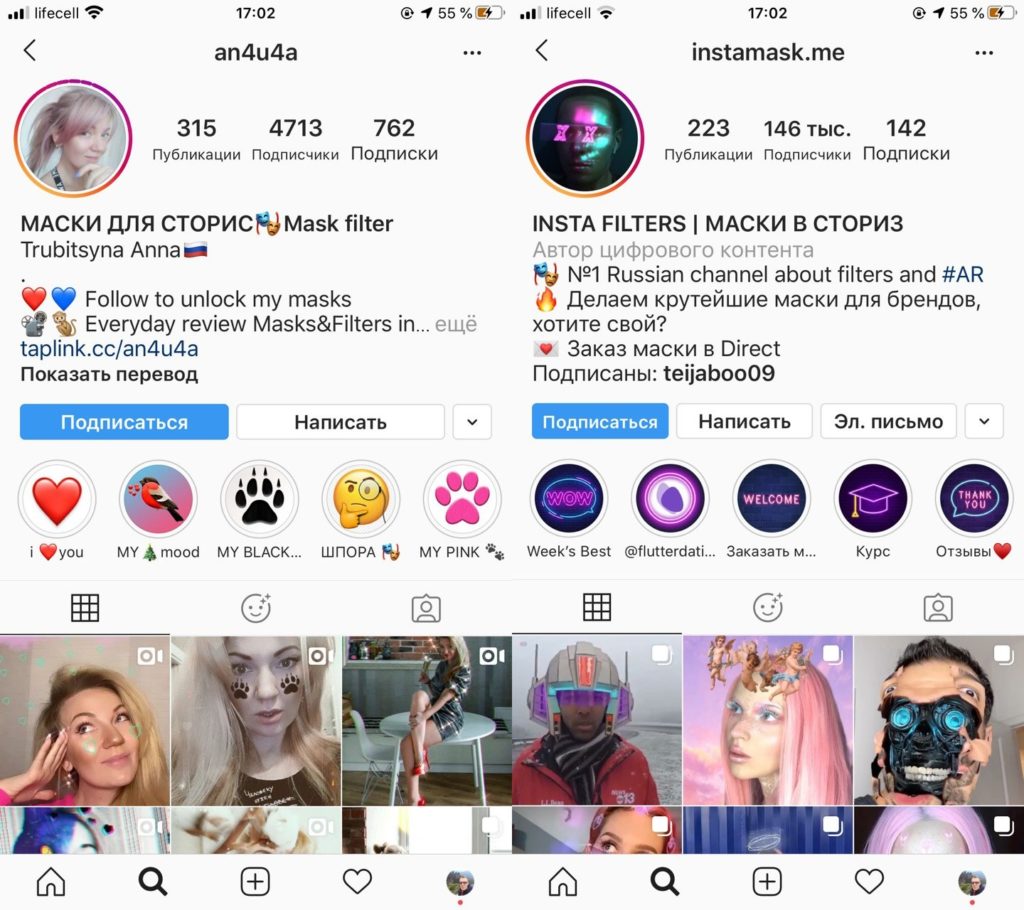
- @instamaska__ — девушка делает обзор невероятного количества фильтров в день;
- @artfluent — коллекция всего чего только можете себе представить.
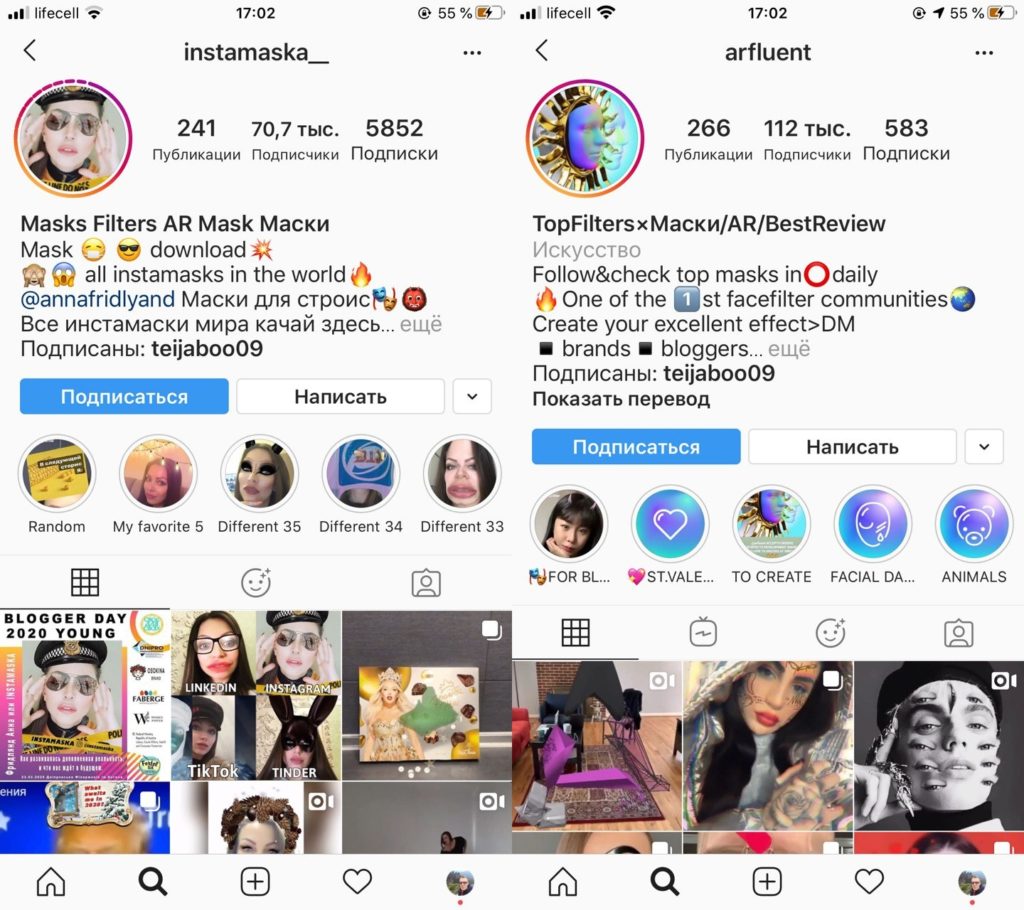
На самом деле этот список можно продолжать, ведь таких страничек сейчас невероятно много и каждый день появляются новые.
Я собрал для вас те, которые стоят вашего внимания. Большинство из них из стран СНГ.
Используем хештеги
Это самый крайний метод, если прошлые два не сработали и вы вообще не знаете, что делать.
Могу сказать сразу, что этот вариант исключительно на везение и на то, насколько популярен нужный фильтр.
Чаще всего именно этим вариантом пользовались юзеры Инстаграм. Ведь теги могут многое, если знать как искать.
Вот как всё происходит:
- Заходим на вкладку поиска.
- Пишем «#маскабабочка», для примера. Можно ещё «#фильтрбабочка» или «#butterfliesfilter».
- Пробуем найти нужный вариант в результатах.
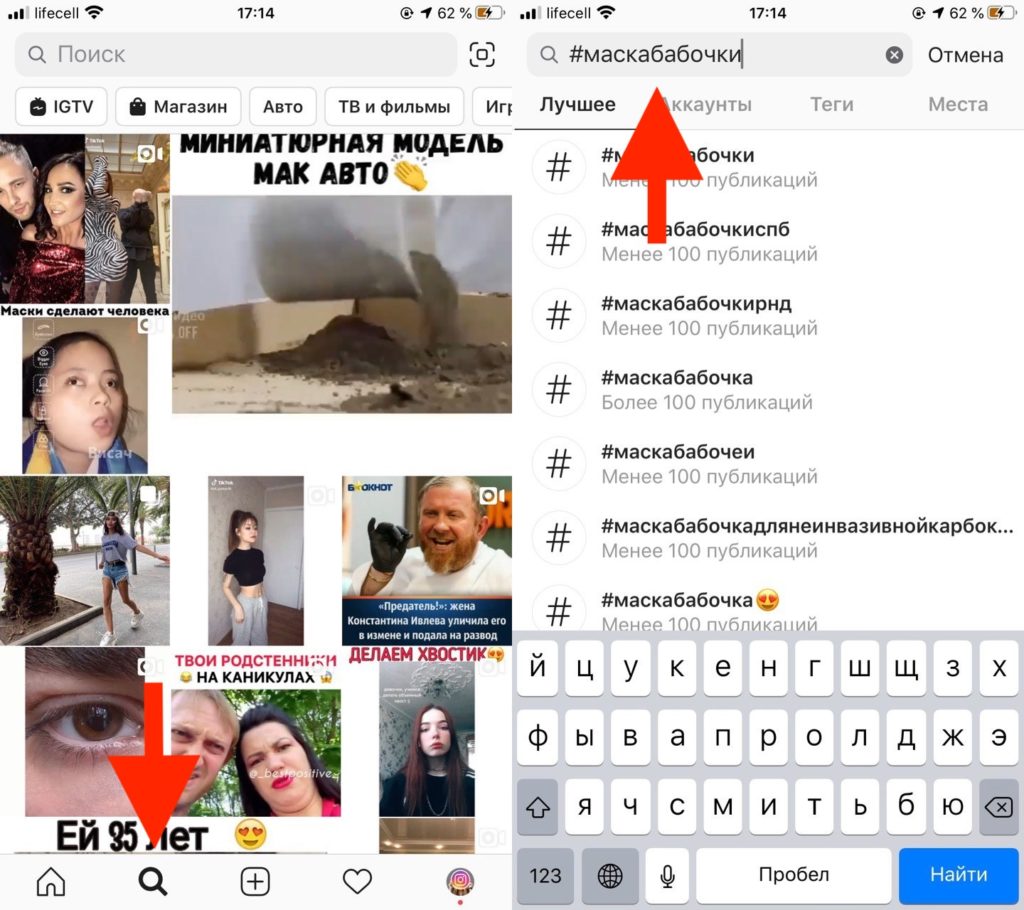
Перебираете разные варианты и затем, можно также заходить в комментарии нужного поста, где частенько упоминают автора.
Это занимает много времени, но если полная безнадёжность, то вполне себе способ решения проблемы.
26.09.2019 120563 Алла Жагорина
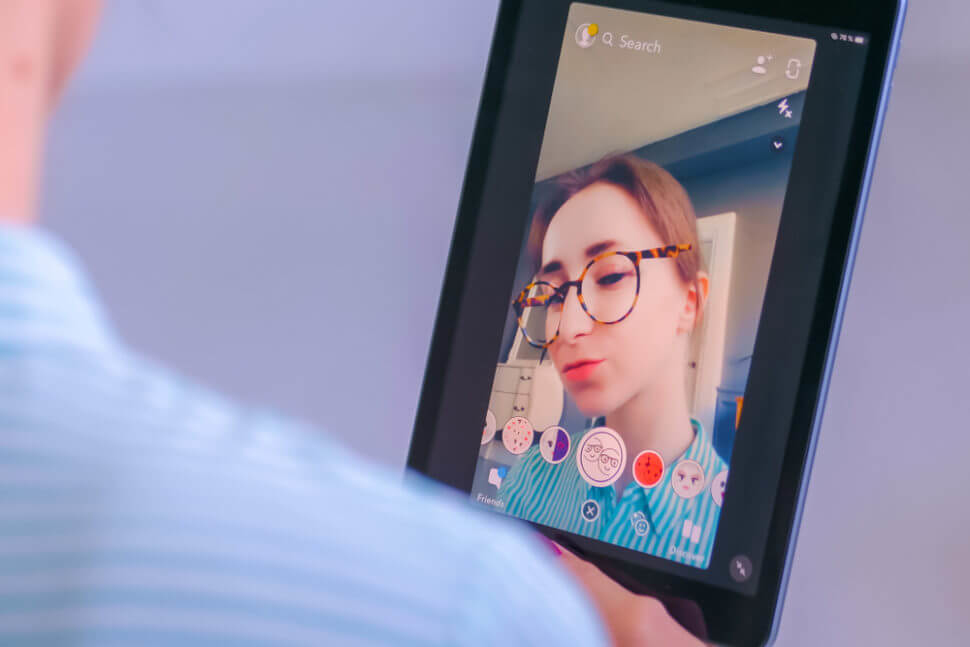
Маски в инстаграм — визуальные эффекты, которые автоматически накладываются на лицо человеку при наведении камеры. Их используют для фото и видео в сториз инстаграм. Иногда для проведения прямых эфиров.
Изначальный набор масок от самого инстаграма не очень большой и быстро надоедает. Поэтому многие звёзды и блогеры начали создавать свои маски. Но они не появятся у вас, если их не добавить.
Если вы никогда не использовали маски в инстаграм и не знаете, как их включить — сейчас расскажем. Если же вы уже заядлый пользователь масок и ищете что-то новенькое — переходите к следующему пункту. В нём расскажем как добавить крутые маски от селебрити и блогеров.
Как включить маску в инстаграм историях
Открываем камеру для сториз: нажимаем на значок фотоаппарата в левом верхнем углу на главной странице или свайпаем вправо (тоже с главной).
Справа от белой кнопки видим иконку смайлика — нажимаем. Мы включили маски! Внизу будет линия из иконок разных масок. Прокручивайте ее влево-вправо и выбирайте ту маску, что больше приглянулась.
Хотите включить маску для прямого эфира? Легко. После перехода в камеру сториз выбираем «Прямой эфир» и нажимаем на иконку смайлика. Выбираем маску и запускаем прямой эфир.
P.S. Некоторые маски анимированы. Так что не стесняйтесь кривляться: крутить головой, открывать рот. Конечно не стоит это делать в людном месте:)
Как найти и добавить новые маски в инстаграм
Нестандартные маски создают пользователи: знаменитости и блогеры. Например, увидели мы у кого-то в сториз крутую маску — как добавить ее к себе?
2 варианта: Переходим по ссылке (вверху, рядом с именем пользователя, который выложил сториз с маской будет упоминаться имя автора) на страницу к создателю маски. Если ссылка не кликабельна: в поиске вводим имя создателя. Переходим к нему в аккаунт.
Дальше одинаково для всех: нужно подписаться на аккаунт создателя маски. Не подписался — маска не добавится. Кстати, вы можете увидеть, что пользователь создает собственные маски — у него в профиле будет отдельная вкладка со всеми масками. Понравилась маска — подписываетесь на аккаунт создателя и она появится у вас! Также появятся все маски, которые сделал пользователь.
Добавление масок в инстаграме через каталог масок
В августе 2019 года появился отдельный каталог со всеми масками, разделенные на категории.
Как найти каталог масок:
- Переходим в камеру сториз.
- Заходим в раздел с нашими масками.
- Нажимаем 2 раза на любую маску и кликаем на «просмотр эффектов».
Откроется галерея эффектов. Сверху страницы отображаются разные тематические разделы.
Чтобы добавить маску: выберите понравившуюся и нажмите справа внизу на иконку «сохранить в камере».
Не появляются маски в инстаграме. Что делать?
- Некоторые маски доступны только владельцам Iphone. Так что если у вас Андроид, возможно, проблема в этом.
- Недостаточно памяти на телефоне. Попробуйте удалить файлы, приложения и добавить маску заново.
- Вы не подписались на создателя маски. Не подписаны — маски не появятся.
- Зайдите в свой аккаунт с другого устройства.
- Измените страну в настройках аккаунта.
- Воспользуйтесь VPN.
Если хотите делать маски самостоятельно, то рекомендую нашу статью: Как самому сделать маску в Инстаграм
Маски для Инстаграм — новый тренд в инстаграме, который трудно обойти стороной. Ищите новые крутые маски и снимайте много интересных сториз!
Бесплатно: 6 материалов для продвижения твоего Инстаграм
Хочешь прокачать себя или свой бизнес в социальных сетях? Участвуй в бесплатном марафоне и получи 6 крутейших материалов по продвижению в Instagram
- сразу же попробовать эффект,
- сохранить его и сделать доступным, когда хотите создать новую историю,
- отправить ее другому пользователю,
- выполнить другие действия, например, для поиска других эффектов того же автора.
Персонаж Диснея в Instagram: из сторис другого пользователя
Первый способ узнать, какой вы персонаж Диснея — это использовать тот же эффект, который вы видели в другой истории. Если вы просмотрели (менее 24 часов назад) историю, в которой использовался нужный эффект, просмотрите ее снова и выполните следующую процедуру.
Для использования маски в сторис нажмите на название эффекта, который появляется чуть ниже имени пользователя. В двух словах, вам нужно нажать на фразу «Which Disney?», то есть название функции, за которой следует имя ее автора.
В этот момент откроется всплывающее окно, которое позволит:
- сразу же попробовать эффект,
- сохранить его и сделать доступным, когда хотите создать новую историю,
- отправить ее другому пользователю,
- выполнить другие действия, например, для поиска других эффектов того же автора.
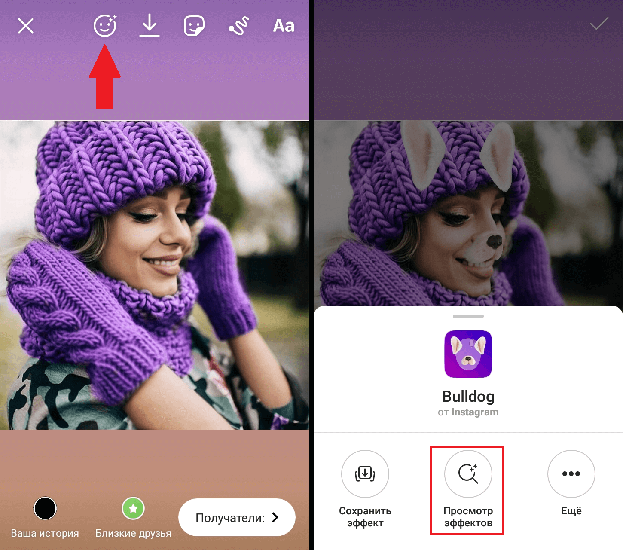
Чтобы попробовать это сделать сейчас для записи новой сторис, нажмите на первый пункт в меню «Попробуйте». Фронтальная камера откроется, и вы сможете узнать, какой вы персонаж Диснея и поделиться им в своей Инстаграм истории.
Чтобы найти маски для историй по названию, выполняем следующие действия:
- Открываем новости в левом нижнем углу.
- Создаём сторисв левом верхнем углу.
- В нижней части экрана свапаем влево и касаемся «Просмотр эффектов» .
- В правом верхнем углу касаемся иконки поиска .
- Вводим название маски или любое ключевое слово .
- Выбираем понравившуюся маску.
- Чтобы добавить маску в историю, касаемся «Попробовать» .
- Записываем историю и публикуем в своём профиле

- Нажав на иконку , вы можете сохранить маску (найти его можно в обычном режиме);
- Также эффект можно отправить в директлюбому пользователю;
- Если вы знаете имя пользователя, который сделал маску, то, чтобы её найти, откройте его аккаунт и над записями коснитесь иконки «Эффекты» .
Чтобы поделиться маской, коснитесь «Попробовать», затем внизу нажмите на её название.
Затем коснитесь троеточий «Ещё» и выберите «Поделиться ссылкой на эффект».
Можно скопировать ссылку на маску, либо поделиться в других соц. сетях.
Если не знаете, какую выбрать маску, то рекомендую посмотреть ТОП-20 масок в Инстаграм.
Если появились проблемы (маски не работают, не добавляются), то прочитайте статью, что делать, если не работают маски (решения распространённых проблем).
Видеоурок на тему: как искать маски в Инстаграме по названию.
Как добавить новые маски в Инстаграм
1 // Откройте камеру Instagram.
2 // Нажмите на иконку с изображением смайлика в правом нижнем углу.
3 // Для того, чтобы перейти в галерею пользовательских эффектов, пролистайте все имеющиеся маски вправо до кнопки Еще эффекты.
Теперь вы можете увидеть каталог всех масок от пользователей.
Каталог эффектов разделен на множество тематических категорий, которые облегчают поиск нужного вам варианта.
Подпишитесь на создателя для получения доступа ко всем их фильтрам.
4 // Посмотреть фильтр в действии можно нажав на любую маску и в появившемся меню выбрать вариант Просмотр эффектов.
Для того чтобы сохранить эффект в камере (в меню, где расположены маски по умолчанию), нажмите кнопку с изображением стрелки вниз в квадрате.
Фильтры работают как с фронтальной, так и с основной камерой мобильного устройства. После сохранения фото в галерее вы можете добавить его в Instagram пост или сторис, как любую другую фотографию.
Вы можете опубликовать отредактированные фотографии только в своей Instagram Истории, или можете сохранить их, и затем выложить в ВКонтакте или Facebook.
Как находить маски «Кто ты» в Instagram
Шаг 1: Для начала запустите приложение Instagram и зайдите в режим создания истории, нажав значок с фотоаппаратом в левом верхнем углу.

Шаг 2: Внизу экрана вы увидите перечень всех доступных масок. Пролистайте их вправо до самого конца и выберите Просмотр эффектов.

Шаг 3: Здесь вы можете просматривать подборки с разными фильтрами и масками по категориям, а также находить их по названию. Для этого нажмите значок поиска в правом верхнем углу экрана.
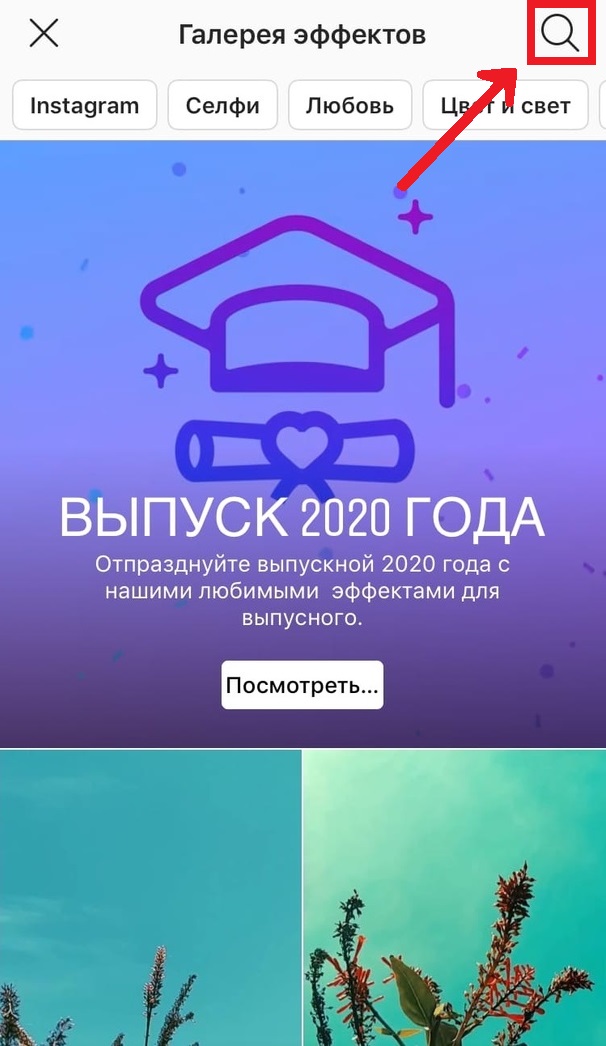
Шаг 4: В строке поиска введите «Кто ты» и начните поиск. Вы сразу же увидите множество результатов. Можете пролистать их, выбрать понравившуюся маску и нажать Попробовать.
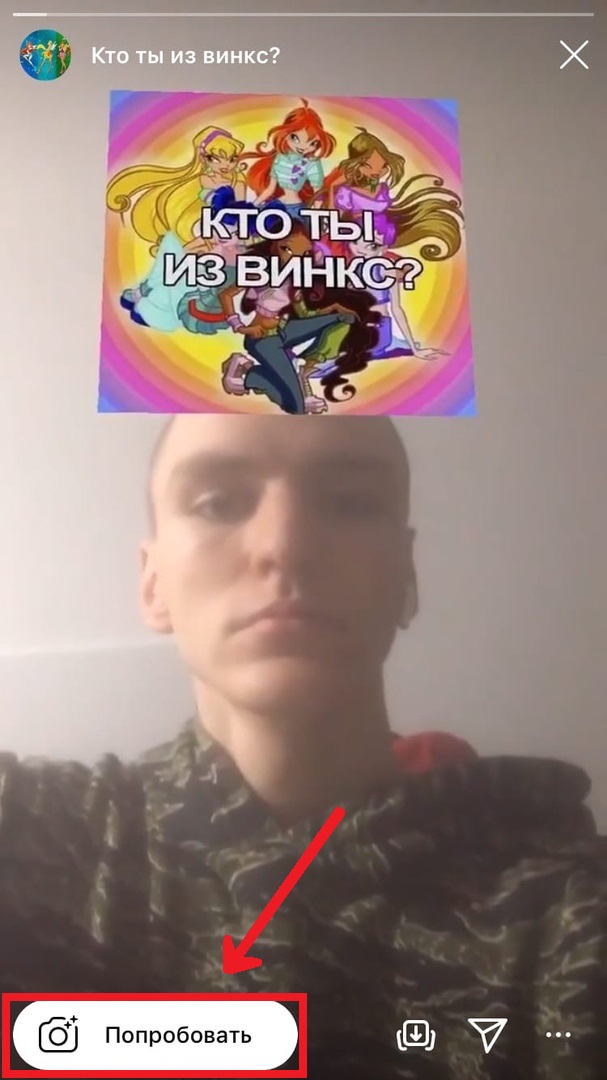
Теперь вы можете записать историю с выбранной маской. Стоит отметить, что некоторые маски активируются, как только вы начинаете записывать историю, а для некоторых после начала записи нужно ещё раз коснуться экрана.
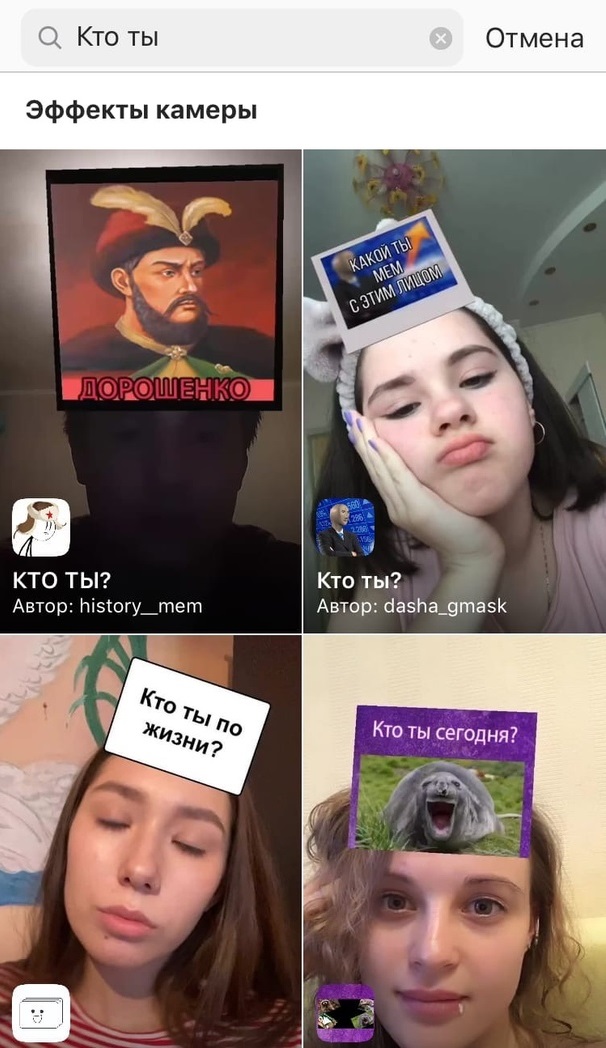
Подобных масок огромное множество. Вот несколько самых популярных примеров:
- Кто ты сегодня?
- Кто ты по жизни?
- Кем ты был в прошлой жизни?
- Genetics Scanner
- Which Painting?
- Кто ты из Диснея
- Кто ты из животных?
- Кто ты из Покемонов
- Кто ты в постели?
Если вы вдруг увидите понравившуюся маску в истории у своего друга, вы можете нажать на её название вверху экрана, чтобы попробовать маску на себе.

Как сохранять маски?
Чтобы вернуться к понравившимся маскам позже, вы можете их сохранить. Для этого рядом с названием маски нажмите на стрелочку вниз и выберите Сохранить эффект.
Сохранённые маски и фильтры вы можете просмотреть на панели со всеми доступными масками. Они находятся слева от кнопки записи.
- RB.RU
- Возможности
- База данных
- Pipeline
- Новости
- Бизнес
- Технологии
- Карьера
- DIG(IT)AL
- Возможности
- База данных
- Pipeline
- О Компании
- Реклама
- Подписка
- Написать в редакцию
- Telegram
- Вконтакте
- Одноклассники
- Viber
Как создать маску в инстаграме: подробная инструкция
В течение многих лет фильтры Instagram создавались только самой платформой или несколькими студиями, имеющими доступ к Spark AR Studio — специальному инструменту Facebook. Это изменилось 13 августа 2019 года, когда закрылась бета-версия Spark AR, и программное обеспечение стало доступно всем, кто хочет создавать свои собственные маски. Прежде чем мы перейдём к процессу создания — несколько интересных фактов:
Делать маски не так сложно, как кажется на первый взгляд. Создание фильтра может быть нелегким, но всё зависит от идеи пользователя. Если вы хотите сделать что-то простое, можно быстро и без особых усилий создать множество 2D-эффектов в Spark AR.
Опыт не обязателен, но облегчает жизнь. Если вы уже знакомы с программами графического редактирования, такими как Cinema 3D или тот же Adobe Photoshop, вам будет проще ориентироваться в Spark AR. Если это ваше первое знакомство с подобным инструментом, изучите возможности платформы и не бойтесь экспериментировать.
Spark AR уже сделал большую часть работы за вас. Когда Facebook открыл Spark AR для публики, он запустил и сообщество создателей, чтобы помогать его членам делать маски, информировать и вдохновлять их. Есть также богатая платформа контента, материалов и учебных пособий, которая очень поможет новичкам.
1. Начните с загрузки Spark AR Studio. Это бесплатная программа, простая в установке и доступная для Windows и MacOS. После установки вы можете работать с различными пресетами (сохранённые наборы настроек для обработки фото) или запустить собственный проект с нуля.
2. Spark AR откроется в рабочем пространстве, которое разделено на четыре области. В левом верхнем углу находится панель «Scene» (Сцена), которая покажет базовую структуру объектов в вашем фильтре. По умолчанию вы увидите «ambientLight0» и «directionalLight0», которые являются элементами освещения.

6. Наконец, в правой части вашего рабочего пространства есть панель «Inspector», которая покажет свойства элементов «Scene» и позволит редактировать цвет, текстуру, положение, угол поворота и другие детали.
8. У вас есть возможность в любой момент проверить работу в приложении Instagram. Просто нажмите кнопку «Test On Device» («Протестировать на устройстве») слева от панели «Assets» и выберите «Send To App» («Отправить в приложение»). Если вам нужна дополнительная помощь, ознакомьтесь с интерфейсом Spark AR.
Замена фона технически называется «Segmentation» («Сегментация») и является базовым эффектом, который предлагает массу возможностей. Как это работает?
1. Выберите изображение для фона. Вы можете использовать подходящую фотографию или создать что-то новое, играя с цветами и эффектами в Photoshop или любой другой программе для редактирования изображений.
2. Добавьте два прямоугольника. Один будет фоном (как зеленый экран), а другой — отображать ваше лицо, стирая фон реального мира. Перейдите в нижний правый угол панели «Scene», нажмите «Add Object» («Добавить объект»), прокрутите всплывающее меню и выберите «Rectangle» («Прямоугольник»). Сделайте это дважды.
3. По умолчанию ваши прямоугольники будут отображаться как «Rectangle0» и «Rectangle1». Эти непонятные названия можно изменить. Например, «Rectangle0» на «Фон» и «Rectangle1» на «Передний план». Так будет проще ориентироваться. Для этого дважды щелкните по имени, и появится поле. Убедитесь, что оба прямоугольника вложены в canvas0. Это нужно для того, чтобы они стали «потомками» этого элемента и подвергались любым изменениям, которые вы вносите в их «родителя».
7. Создайте текстуру сегментации. Это превратит любое видео, снятое вашей камерой, в текстуру, а это означает, что оно отделит вас (или того, на кого вы указываете) от фона. На панели «Scene» нажмите «Camera», а на панели «Inspector» щелкните знак «плюс» рядом с «Segmentation». На панели «Assets» появится новый ресурс, который по умолчанию называется personSegmentationMaskTexture0.
Посмотрите, например, этот видеоурок: вы узнаете, как использовать сегментацию и текстуру камеры для создания эффекта, который отделяет кого-то от фона. Меняйте фоны, как хотите.
Маска Джокер в Инстаграм. Где найти
Мы хотим рассказать вам, где вы можете найти маску Джокера в Инстаграм. Как всегда, мы предоставим вам названия масок и аккаунтов разработчиков, где вы и сможете отыскать понравившийся вам эффект. Предлагаем вам на выбор 17 различных эффектов Джокер в Инстаграм. Все они демонстрируют одно и то же — лицо Джокера, поэтому мы не будем описывать, что умеет каждая маска. Вы можете увидеть их отличия на картинках.
Напоминаем, как искать маски в Инстаграм. Переходите в поиск, нажав на лупу. Вводите в поиске название аккаунта, затем в разделе с масками (изображение смайлика со звездочками) ищете нужный фильтр по указанному названию. Затем жмете кнопку Попробовать или сохранить эффект в камеру.
1. В аккаунте @efimovpavel ищите маску Joke AR.
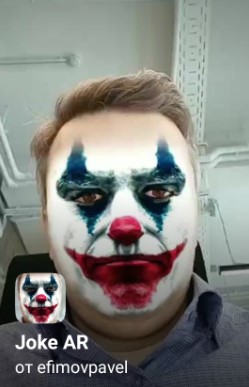
2. Маска Joker в профиле @the69th.
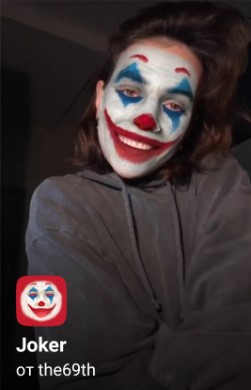
3. Линза Joker от автора @baby_choco_boy.

4. Эффект Joker Mask в профиле @hermoti.
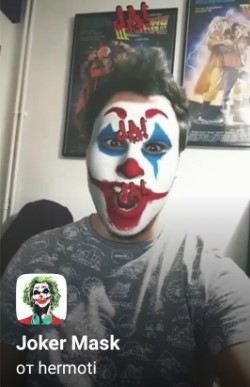
5. Маска Clown Faces от @masqoi.

6. Маска EL BROMAS от @daviidmen182.
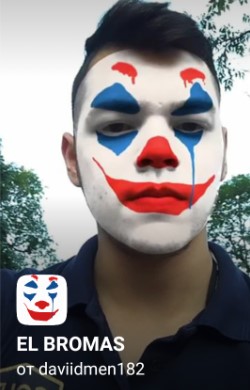
7. Маска Инстаграм Joker в профиле @melihkutaykaya.

8. Маска Joker в аккаунте @canerergur.

9. Joker в аккаунте @syilers.
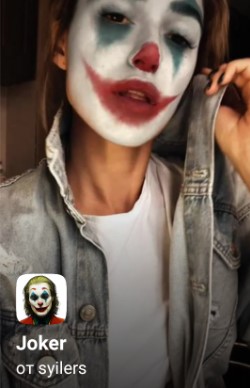
10. Эффект Jokermask от создателя масок @ekaterina__di.
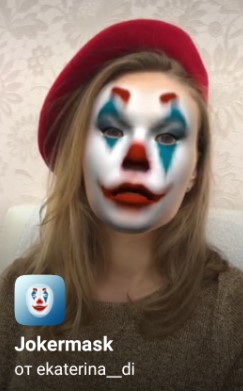
11. Маска JOKER от @rodri.huertas.
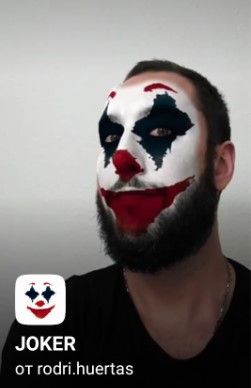
12. Еще одну маску Joker можно найти в профиле @edefedsa.
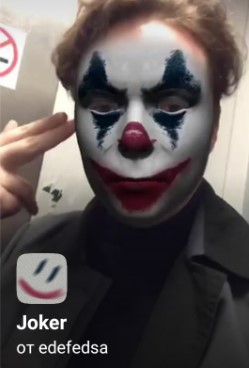
13. Линза Joker от пользователя @ya.frolov2.0
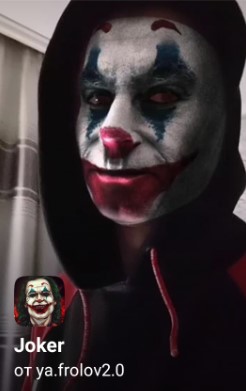
14. Эффект называется JOK3R Makeup и находится в профиле @popcreaturebr.

15. Маска Joker в аккаунте @netojab.

16. Эффект под названием Jokester ищите в профиле @hatchandsmith.
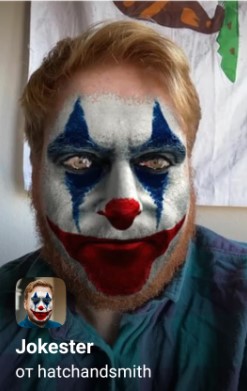
17. Маска joker от @yuliiask.

Пробуйте маски с Джокером в Инстаграм и удивляйте своих друзей и подписчиков!
